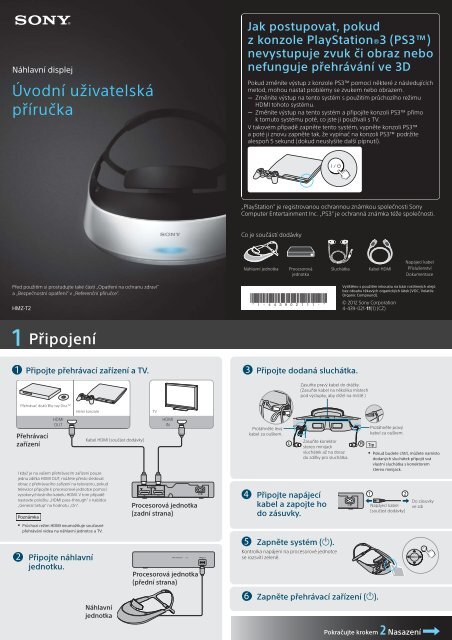Sony HMZ-T2 - HMZ-T2 Guida di configurazione rapid Ceco
Sony HMZ-T2 - HMZ-T2 Guida di configurazione rapid Ceco
Sony HMZ-T2 - HMZ-T2 Guida di configurazione rapid Ceco
You also want an ePaper? Increase the reach of your titles
YUMPU automatically turns print PDFs into web optimized ePapers that Google loves.
Náhlavní <strong>di</strong>splej<br />
Úvodní uživatelská<br />
příručka<br />
Jak postupovat, pokud<br />
z konzole PlayStation ® 3 (PS3)<br />
nevystupuje zvuk či obraz nebo<br />
nefunguje přehrávání ve 3D<br />
Pokud změníte výstup z konzole PS3 pomocí některé z následujících<br />
metod, mohou nastat problémy se zvukem nebo obrazem.<br />
Změníte výstup na tento systém s použitím průchozího režimu<br />
HDMI tohoto systému.<br />
Změníte výstup na tento systém a připojíte konzoli PS3 přímo<br />
k tomuto systému poté, co jste ji používali s TV.<br />
V takovém případě zapněte tento systém, vypněte konzoli PS3<br />
a poté ji znovu zapněte tak, že vypínač na konzoli PS3 podržíte<br />
alespoň 5 sekund (dokud neuslyšíte další pípnutí).<br />
„PlayStation“ je registrovanou ochrannou známkou společnosti <strong>Sony</strong><br />
Computer Entertainment Inc. „PS3“ je ochranná známka téže společnosti.<br />
Co je součástí dodávky<br />
Náhlavní jednotka<br />
Procesorová<br />
jednotka<br />
Sluchátka<br />
Kabel HDMI<br />
Napájecí kabel<br />
Příslušenství<br />
Dokumentace<br />
Před použitím si prostudujte také části „Opatření na ochranu zdraví“<br />
a „Bezpečnostní opatření“ v „Referenční příručce“.<br />
<strong>HMZ</strong>-<strong>T2</strong><br />
© 2012 <strong>Sony</strong> Corporation<br />
4-439-021-11(1) (CZ)<br />
1 Připojení<br />
Připojte přehrávací zařízení a TV. Připojte dodaná sluchátka.<br />
Zasuňte pravý kabel do drážky.<br />
(Zasuňte kabel na několika místech<br />
pod výstupky, aby držel na místě.)<br />
Přehrávač <strong>di</strong>sků Blu-ray Disc TM<br />
Přehrávací<br />
zařízení<br />
I když je na vašem přehrávacím zařízení pouze<br />
jedna zdířka HDMI OUT, můžete přesto sledovat<br />
obraz z přehrávacího zařízení na televizoru, pokud<br />
televizor připojíte k procesorové jednotce pomocí<br />
vysokorychlostního kabelu HDMI. V tom případě<br />
nastavte položku „HDMI pass-through“ v nabídce<br />
„General Setup“ na hodnotu „On“.<br />
Poznámka<br />
HDMI<br />
OUT<br />
Herní konzole<br />
Kabel HDMI (součást dodávky)<br />
TV<br />
HDMI<br />
IN<br />
Procesorová jednotka<br />
(zadní strana)<br />
Protáhněte levý<br />
kabel za ouškem.<br />
Zasuňte konektor<br />
stereo minijack<br />
sluchátek až na doraz<br />
do zdířky pro sluchátka.<br />
Připojte napájecí<br />
kabel a zapojte ho<br />
do zásuvky.<br />
Protáhněte pravý<br />
kabel za ouškem.<br />
Tip<br />
Pokud budete chtít, můžete namísto<br />
dodaných sluchátek připojit svá<br />
vlastní sluchátka s konektorem<br />
stereo minijack.<br />
Napájecí kabel<br />
(součást dodávky)<br />
Do zásuvky<br />
ve z<strong>di</strong><br />
Průchozí režim HDMI neumožňuje současné<br />
přehrávání videa na náhlavní jednotce a TV.<br />
Připojte náhlavní<br />
jednotku.<br />
Náhlavní<br />
jednotka<br />
Procesorová jednotka<br />
(přední strana)<br />
Zapněte systém ().<br />
Kontrolka napájení na procesorové jednotce<br />
se rozsvítí zeleně.<br />
Zapněte přehrávací zařízení ().<br />
Pokračujte krokem 2 Nasazení
2 Nasazení<br />
Po nasazení náhlavní jednotky nebudete vidět mimo <strong>di</strong>splej. Než si ji nasadíte, prostudujte si kroky 2 – 4<br />
(Nasazení, Nastavení a Používání) a seznamte se s postupem.<br />
Zajištění pohodlné polohy<br />
nasazené jednotky<br />
Náhlavní jednotka by se vám měla<br />
opírat o čelo a být zajištěna na dvou<br />
místech vzadu na hlavě.<br />
Jednotka by se neměla opírat o nos.<br />
Nastavte jednotku tak, abyste měli<br />
obrazovky před očima.<br />
Upravte polohu náhlavní jednotky<br />
na hlavě.<br />
Pečlivě zkontrolujte umístění náhlavní jednotky směrem<br />
doleva, doprava, nahoru a dolů a vyhledejte polohu,<br />
ve které nejlépe vidíte střed obrazovek.<br />
Poznámky<br />
Pokud jednotka detekuje, že se čelní opěrka během sledování<br />
obrazu nedotýká čela, obrazovky se automaticky vypnou.<br />
Zkontrolujte, zda se čelová opěrka řádně opírá o čelo.<br />
Pokud je čelová opěrka posunutá příliš dozadu (směrem k čelu),<br />
mohou být obrazovky špatně vidět. V tom případě přesuňte páčku<br />
zámku doleva, podržte ji a nadzvedněte čelovou opěrku<br />
a postrčte ji dopředu.<br />
Oko<br />
Obrazovka<br />
Řádně utáhněte upevňovací pásky.<br />
Pokud obvykle nosíte brýle nebo kontaktní čočky, během používání přístroje je mějte nasazené (s výjimkou brýlí<br />
na čtení). Sledování obrazu s použitím bifokálních brýlí nemusí poskytovat optimální výsledky.<br />
Tip<br />
Délku horního a spodního upevňovacího pásku můžete upravit.<br />
Podrobné informace najdete v „Referenční příručce“.<br />
Vytáhněte upevňovací pásek.<br />
Nejprve na jedné a poté na druhé straně podržte<br />
tlačítko pro uvolnění upevňovacího pásku a následně<br />
pásek vytáhněte.<br />
Nasaďte si sluchátka.<br />
Do pravého ucha vložte sluchátko s označením R a do<br />
levého ucha sluchátko s označením L.<br />
Nasaďte si náhlavní jednotku<br />
na hlavu.<br />
Posuňte spodní upevňovací pásek dolů na zátylek.<br />
Sejmutí náhlavní jednotky<br />
Před sejmutím náhlavní jednotky vyjměte z uší sluchátka.<br />
Na obou stranách podržte tlačítka pro uvolnění<br />
upevňovacích pásků a potáhněte náhlavní jednotku<br />
dopředu a vzhůru.<br />
3 Nastavení<br />
Při provádění operací postupujte<br />
podle pokynů na obrazovce.<br />
4 Používání<br />
Zvolte jazyk zobrazení (pouze při<br />
prvním použití).<br />
Pomocí tlačítek / vyberte jazyk a poté<br />
stiskněte tlačítko MENU nebo .<br />
Můžete ovládat přehrávání z kompatibilních<br />
zdrojů přehrávání.<br />
Ovládání přehrávání z jednotky<br />
Nastavte rozpětí čoček.<br />
Posuňte oba seřizovací<br />
prvky rozpětí čoček tak,<br />
abyste zřetelně viděli<br />
obě obrazovky.<br />
Po nastavení stiskněte tlačítko MENU nebo .<br />
Rychlý posun<br />
zpět<br />
Pro přechod na předchozí<br />
kapitolu tlačítko podržte.<br />
Přehrát<br />
Zapnout/<br />
pohotovostní<br />
režim<br />
Pro přechod do<br />
pohotovostního režimu<br />
tlačítko podržte.<br />
Tipy<br />
Pokud obrazovku zřetelně nevidíte ani po nastavení<br />
rozpětí čoček, začněte znovu od kroku „2 Nasazení“.<br />
Pokud máte s nastavením potíže, zkuste nejprve posunout<br />
oba seřizovací prvky do středové polohy.<br />
Rychlý posun<br />
vpřed<br />
Pro přechod na<br />
následující kapitolu<br />
tlačítko podržte.<br />
Všechny tři značky „I“ se kříží<br />
s vodorovnou čárou.<br />
Více než jedna značka „I“ se nekříží<br />
s vodorovnou čárou.<br />
Zkontrolujte seřízení <strong>di</strong>spleje.<br />
Zkontrolujte, zda se všechny značky „I“ kříží<br />
s vodorovnou čárou, a poté stiskněte tlačítko<br />
MENU nebo .<br />
Značky „I“ se mohou s vodorovnou čárou křížit i jinde<br />
než ve středu obrazovky.<br />
Poznámka<br />
Jestliže se třeba jen jedna ze značek „I“ nekříží<br />
s vodorovnou čárou, přestaňte systém používat.<br />
Podrobné informace najdete v „Referenční příručce“.<br />
Postupujte podle zobrazených<br />
pokynů.<br />
Po přečtení informací stiskněte tlačítko MENU nebo .<br />
Podrobné informace o konfiguraci nastavení pomocí nabídek<br />
a o připojení příslušenství naleznete v „Referenční příručce“.<br />
Poznámka<br />
Hlasitost<br />
Poznámky<br />
Pozastavit<br />
Pomocí systému nelze provádět pokročilé operace<br />
ovládání přehrávacího zařízení, například pracovat<br />
s nabídkami.<br />
Ovládání pomocí těchto tlačítek je možné, pouze<br />
pokud je položka „Control for HDMI“ v nabídce<br />
„General Setup“ nastavena na hodnotu „On“<br />
(výchozí nastavení).<br />
Některá přehrávací zařízení nelze ovládat pomocí<br />
tlačítek na náhlavní jednotce.<br />
Pokud nevystupuje zvuk či obraz nebo nefunguje přehrávání ve 3D, když je k systému připojena<br />
konzole PlayStation ® 3 (PS3), zkuste potíže vyřešit podle pokynů na stránce vpravo od titulní strany.